Ospitare il proprio server email: come configurare un servizio di posta elettronica self-hosted nel 2024
Per ospitare i propri servizi di posta elettronica, i proprietari di aziende utilizzano in genere server di posta preconfigurati di fornitori terzi. Sebbene siano sufficienti per alcuni utenti, altri potrebbero aver bisogno di maggiore flessibilità e controllo.
Per questi utenti, i server e-mail self-hosting possono essere un’opzione migliore. Oltre a fornire un controllo completo sul servizio, sono più sicuri perché ogni account ha un ambiente dedicato e isolato.
In questo articolo spiegheremo come ospitare il proprio server email con il server privato virtuale (VPS) di Hostinger utilizzando il pannello di controllo CyberPanel. Prima di addentrarci nei passaggi, spiegheremo anche i vantaggi della creazione di un server di posta privato.
Indice dei contenuti
Perché ospitare un proprio server email?
Un server email self-hosted richiede una certa competenza tecnica per essere impostato e gestito. Tuttavia, presenta molti vantaggi rispetto a un servizio di terze parti:
- Controllo. Gli utenti possono scegliere un agente di trasferimento della posta (MTA), impostare qualsiasi software di server di posta elettronica e personalizzare le funzionalità. Questa è una differenza rispetto ai fornitori di terze parti, che di solito offrono piani preconfigurati con una personalizzazione limitata.
- Privacy dei dati. Un VPS fornisce a ogni account un ambiente isolato. Impedisce ad altri utenti di accedere ai tuoi dati, migliorando la privacy del tuo server email.
- Reputazione. Un fornitore di posta elettronica gratuito di solito non ha un indirizzo IP dedicato. Questo potrebbe avere un impatto sulla deliverability, poiché altri servizi di mailing all’interno dello stesso server possono influenzarla.
- Efficienza dei costi. I servizi di hosting di posta elettronica possono essere più economici nel breve periodo. Tuttavia, un server self-hosted può ospitare un maggior numero di account email e fornire più spazio di archiviazione.
- Espandibilità. Gli utenti possono scalare l’hardware del proprio server email privato e impostare un bilanciatore di carico. In confronto, i provider di hosting email di solito offrono piani limitati con risorse fisse.
- Sicurezza. Un server self-hosted è più sicuro se configurato correttamente, poiché gli utenti possono implementare qualsiasi misura di sicurezza e regola di firewall in base alle loro esigenze.
Come ospitare il proprio server di posta
In questa sezione spiegheremo i passaggi per ospitare il proprio server email privato, dall’acquisto di un piano di VPS hosting all’invio di un’email di prova.
1. Seleziona il piano VPS giusto
Sebbene sia possibile ospitare un servizio di posta elettronica su un computer personale, la sua gestione richiede più tempo e impegno. Inoltre, è necessario un hardware di livello server per far funzionare la macchina 24/7, aumentando il costo totale.
L’hosting email su un VPS è più semplice, poiché il provider si occupa dell’installazione e della gestione dell’hardware. Per questo motivo, è più efficiente dal punto di vista dei costi e offre diverse funzionalità che aiutano a semplificare il processo di configurazione del server email.
Per scegliere il miglior fornitore di VPS hosting e il miglior piano per le tue esigenze, considera i seguenti fattori:
- Risorse. Il piano VPS deve offrire una larghezza di banda, uno spazio di archiviazione e una potenza di calcolo sufficienti per ospitare il tuo servizio email.
- Affidabilità e uptime. Il piano di VPS hosting ideale deve garantire un elevato uptime per mantenere la disponibilità del servizio di mailing.
- IP dedicato. Un indirizzo IP dedicato isola il tuo servizio di mailing dagli altri utenti, migliorando la reputazione e la consegna delle email.
- Strumento di gestione. Gli strumenti di gestione, come il pannello di controllo grafico e il programma di installazione con un solo clic, semplificano la manutenzione e la configurazione del server email.
Hostinger offre quattro piani VPS a partire da 5,49€ al mese con una garanzia di rimborso di 30 giorni. Utilizziamo un hardware e un’infrastruttura di rete affidabili per garantire un uptime del 99,9%, ideale per l’email self-hosted delle aziende.
Tutti i piani di hosting VPS di Hostinger includono un indirizzo IP dedicato per migliorare la consegna delle email e la reputazione. Inoltre, gli utenti possono configurare vari sistemi operativi e pannelli di controllo in un solo clic tramite hPanel senza alcun comando Linux.
Forniamo anche un assistente VPS AI per aiutare a risolvere i problemi del server utilizzando semplici richieste. Ad esempio, chiedi: “Ho puntato il mio dominio usando i nameserver personalizzati, ma non si propaga. Spiega i problemi e le relative soluzioni” e lo strumento fornirà la guida per risolvere il problema.
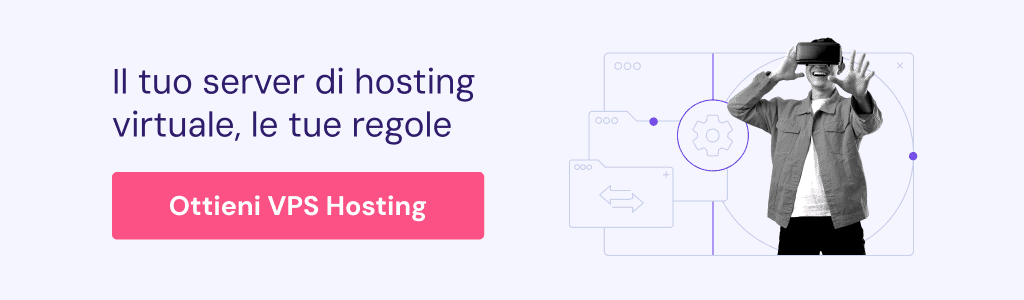
2. Configura il server privato virtuale
Dopo l’acquisto di un piano, vai alla sezione VPS nel menu superiore di hPanel e seleziona il tuo nuovo server. Completa il processo di configurazione inserendo un nome host, selezionando la posizione del server e scegliendo un sistema operativo.
Per questo tutorial, utilizzeremo AlmaLinux 8 con CyberPanel. È possibile cambiare il sistema operativo in qualsiasi momento seguendo questi passaggi:
- Accedi a hPanel e seleziona VPS nel menu superiore. Seleziona il tuo server.
- Nella barra laterale, vai su Impostazioni → Sistema operativo e pannello → Sistema operativo.
- Seleziona il sistema operativo con il Pannello di controllo.
- Dal menu a discesa, seleziona AlmaLinux 8 con CyberPanel.
- Fai clic su Cambia sistema operativo.
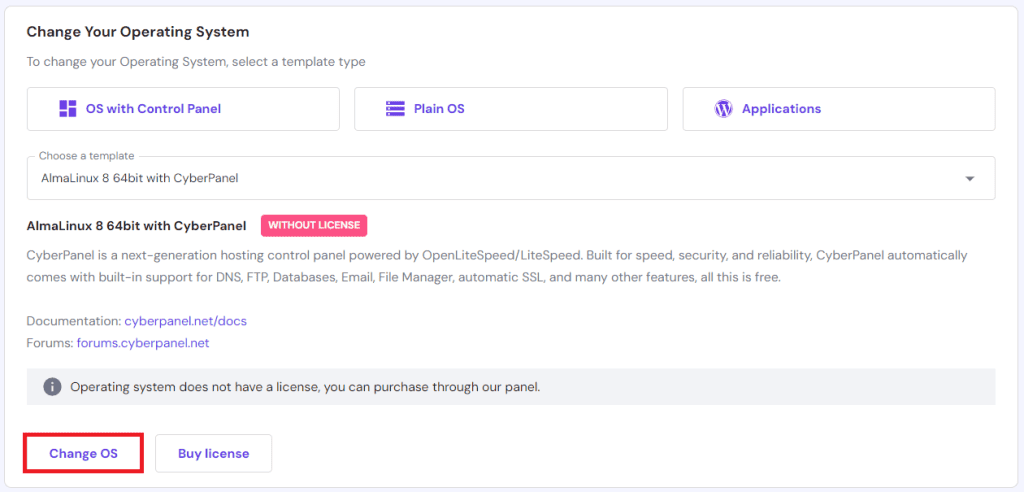
Attenzione! La modifica del sistema operativo e del pannello di controllo del VPS comporta la cancellazione di tutti i dati esistenti. Suggeriamo vivamente di creare un backup prima di farlo.
Se preferisci utilizzare un’altra distribuzione Linux, installa CyberPanel utilizzando i comandi. Per farlo, collegati al server remoto utilizzando un client SSH come PuTTY.
Inserisci le credenziali di accesso SSH, che puoi ottenere nella scheda Accesso SSH della tua panoramica VPS. Esegui il seguente comando per avviare l’installazione guidata e segui le istruzioni:
sh <(curl https://cyberpanel.net/install.sh || wget -O - https://cyberpanel.net/install.sh)
3. Punta il dominio al server di posta
Dopo aver configurato il VPS, acquista un dominio da Hostinger. Accedi a hPanel e segui questi passaggi per indirizzarlo al tuo server di posta in uscita:
- Vai su Domini nel menu in alto.
- Seleziona il dominio da configurare.
- Spostati su DNS/Nameservers nella barra laterale → Nameservers child.
- Assegna un nome ai nameserver child. Per semplicità, li chiameremo ns1.domain.tld e ns2.domain.tld.
- Inserisci l’indirizzo IP del VPS. Questa informazione si trova nel menu Panoramica VPS. Quindi, premi entrambi i pulsanti Salva.
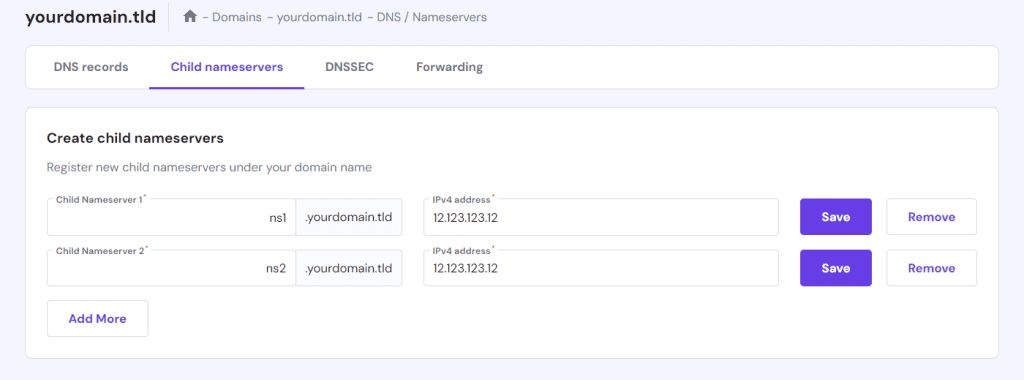
- Passa alla scheda Record DNS.
- Nella sezione Nameserver, fai clic su Cambia nameserver.
- Seleziona Cambia namserver e inserisci i due namerserve child. Lascia vuoti gli altri campi.
- Premi Salva per applicare le modifiche.
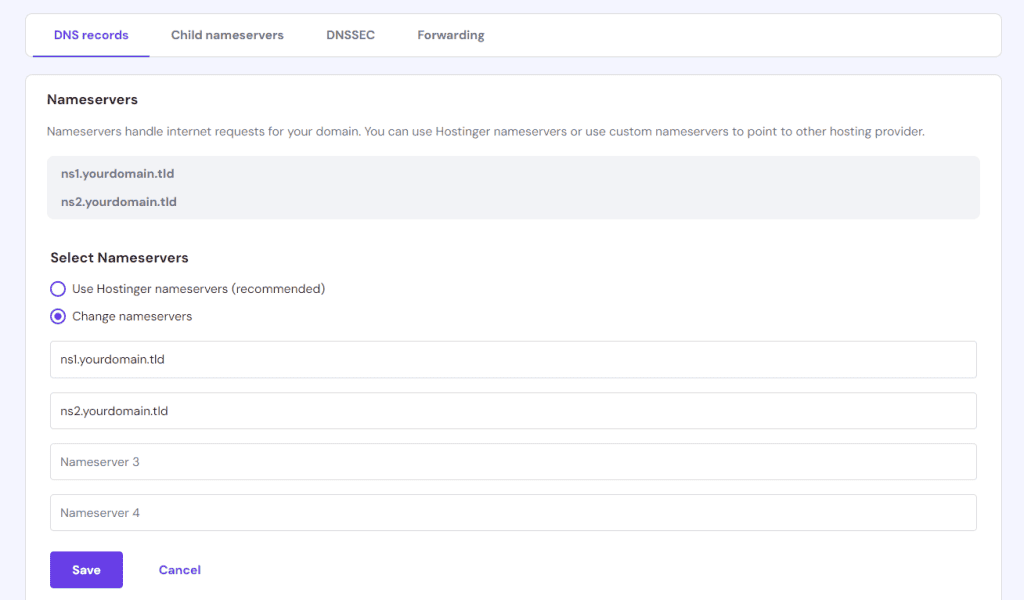
Attendi il completamento del processo di propagazione, che può richiedere fino a 24 ore.
Si noti che una volta terminato, il dominio potrebbe ancora non puntare a diversi record DNS. Li configureremo in seguito su CyberPanel.
4. Crea un contenair per il sito web
Il self-hosting di un server email in un VPS CyberPanel richiede la creazione di un sito web vuoto come container. È essenziale per il binding del dominio e la configurazione del DNS.
A tal fine, digita https://iltuo_vps_ip:8090 nel browser web per aprire CyberPanel. In alternativa, fai clic sul link di accesso al pannello nel menu del sistema operativo di hPanel.
Inserisci il nome utente e la password dell’amministratore per accedere. Se si dimenticano le credenziali, reimpostale tramite il menu Sistema operativo. Nella dashboard di CyberPanel, segui questi passaggi:
- Vai su Siti web → Crea sito web.
- Seleziona Default dal menu a discesa Seleziona pacchetto.
- Scegli admin come proprietario.
- Disattiva la levetta del dominio di prova e inserisci il nome del tuo dominio senza www.
- Inserisci un indirizzo email: questo account verrà utilizzato per l’amministrazione del server email.
- Seleziona la versione di PHP, possibilmente la più recente.
- Seleziona la casella Supporto DKIM. Questo migliorerà la sicurezza della posta, preverrà lo spoofing e garantirà la deliverability.
- Fai clic su Crea sito web per completare la procedura.
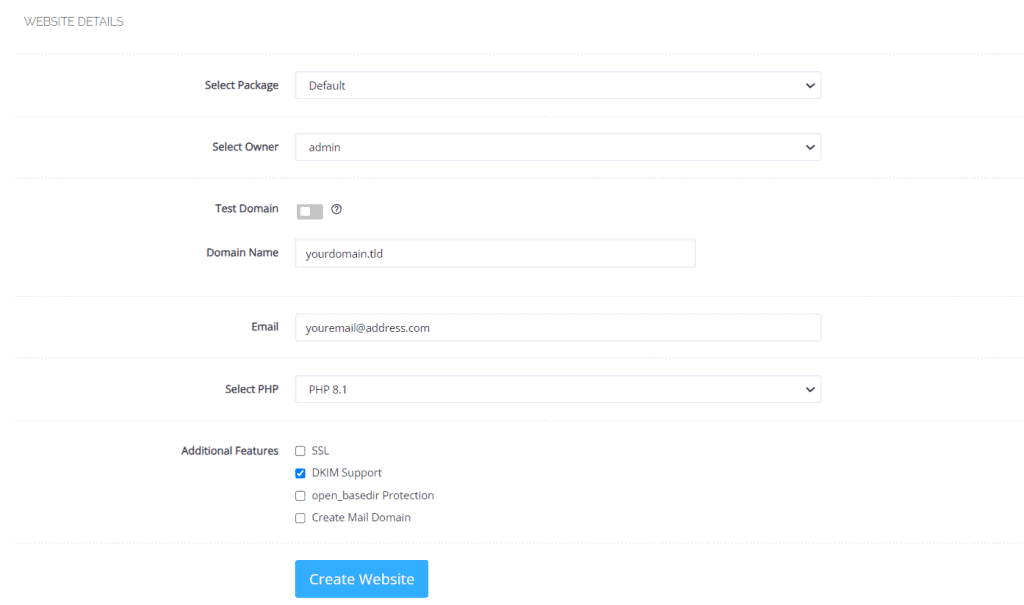
Importante! Quando si accede a CyberPanel per la prima volta, il browser web potrebbe avvisare di un sito web non sicuro. Puoi ignorare l'avviso e procedere alla pagina di accesso.
5. Crea i nameserver su CyberPanel
Crea i nameserver su CyberPanel per collegare il servizio di mailing al dominio. Ecco i passi da seguire:
- Nella dashboard di CyberPanel, naviga su DNS → Crea nameserver.
- Inserisci i tuoi nameserver child e l’indirizzo IP del tuo VPS nei rispettivi campi.
- Seleziona Crea nameserver.
CyberPanel genererà tutti i record DNS, compresi gli MX, che consentono al tuo server di ricevere e inviare email. Controllali navigando su DNS → Aggiungi/Elimina record.
Inoltre, vai su Email → DKIM Manager e seleziona il tuo sito web dall’elenco. Assicurati che il tuo dominio abbia le combinazioni di chiavi pubbliche e private. In caso contrario, i provider di posta elettronica come Gmail potrebbero segnalare i tuoi messaggi come spam.
Prima di creare un account email, attendi il completamento della propagazione. Utilizza uno strumento di controllo DNS online per verificare se tutti i record sono stati inseriti, quindi procedi con il passaggio successivo.
6. Rilascia un certificato SSL per il dominio
I certificati Secure Sockets Layer (SSL) consentono la crittografia per migliorare la sicurezza del tuo server email. CyberPanel fornisce gratuitamente un numero illimitato di certificati SSL Let’s Encrypt, che puoi emettere tramite la dashboard del pannello di controllo.
Per farlo, vai su SSL → MailServer SSL. Seleziona il tuo dominio dall’elenco a discesa, quindi fai clic su Issue SSL. Il processo potrebbe richiedere alcuni minuti.
7. Imposta il DNS inverso per il VPS
L’impostazione di un DNS inverso contribuisce a migliorare la consegna dei messaggi. Consente ad altri server di posta, come Gmail e Yahoo, di risalire all’indirizzo IP del tuo server utilizzando il dominio, aggirando i filtri antispam.
Gli utenti di Hostinger possono impostare un reverse DNS utilizzando i record PTR tramite hPanel. Ecco i passaggi:
- Su hPanel, fai clic su VPS nella barra superiore.
- Seleziona il VPS in questione e fai clic su Impostazioni nella barra laterale.
- Seleziona la scheda Indirizzo IP → Imposta record PTR.
- Immetti il nome del dominio e fai clic su Salva.
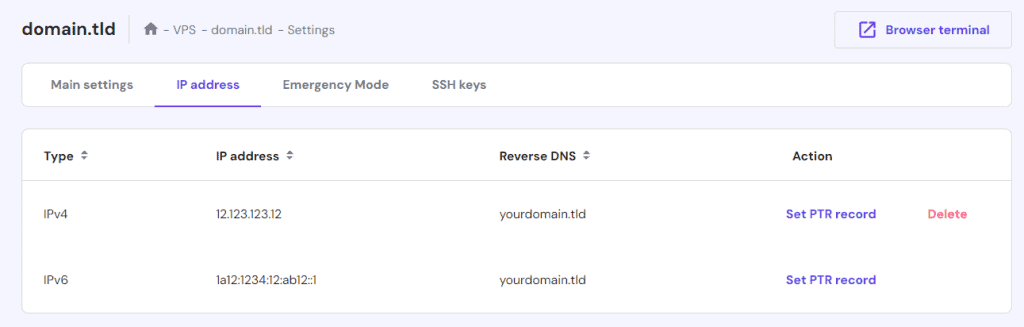
Attendi il termine del processo di propagazione. Per verificare se l’indirizzo IP del tuo VPS si risolve al dominio corretto, esegui questo comando sul terminale:
dig -x ip_address
8. Crea l’account email
Dopo aver impostato il server e il dominio, crea il tuoindirizzo email. Apri la dashboard di CyberPanel e naviga su E-mail → Crea email.
Seleziona il dominio dall’elenco a discesa. Immetti l’indirizzo email e la password, quindi premi Crea email.
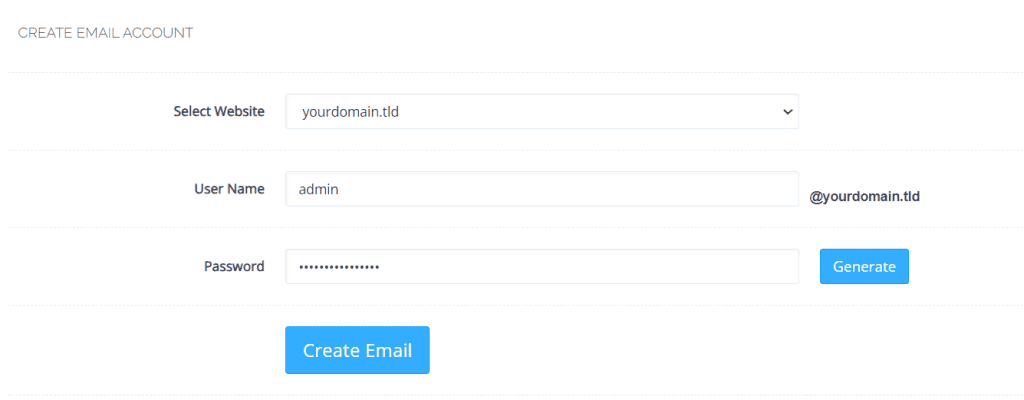
Per visualizzare tutti gli account di posta elettronica, vai su Email → Elenco email nella barra laterale. Questo menu visualizza anche la configurazione del server SMTP e POP3/IMAP per impostare client di posta elettronica come Thunderbird.
L’integrazione del server di posta SMTP nel tuo servizio contribuisce a migliorare la deliverability e la sicurezza.
9. Testa il tuo server email
Verifica se il tuo server funziona correttamente inviando delle email. Ecco come farlo utilizzando il client di posta Webmail integrato in CyberPanel:
- Nella dashboard di CyberPanel, vai su Email → Accesso alla Webmail.
- Verrai reindirizzato alla dashboard del client di posta elettronica. Immetti le credenziali di accesso e premi Invio.
- Premi il pulsante Nuovo nell’angolo in alto a sinistra per creare una nuova email.
- Scrivi un’email di prova e inviala a un altro account.
- Apri la casella di posta elettronica di destinazione per verificare se il server ha inviato correttamente il messaggio.
- In alternativa, invia messaggi email alla casella di posta del server per vedere se li riceve.
Suggerimento professionale
Per i dispositivi mobile, cambia l’interfaccia utente della Webmail attivando la versione mobile nelle impostazioni dell’account.
Inoltre, verifica il punteggio di spam del tuo server email. Per farlo, utilizza uno strumento online come Mail Tester, che valuta la deliverability delle tue email dal lato del server del destinatario.
Quando si utilizza questo strumento, assicurati che le email di test siano sufficientemente lunghe e non contengano parole come test. In caso contrario, il filtro anti-spam potrebbe segnalarle erroneamente, incidendo negativamente sul punteggio. Quindi, espandi il report per vedere le aree di miglioramento suggerite, come la configurazione del software di protezione antispam.
Inoltre, utilizza il nostro assistente VPS AI per identificare i problemi di deliverability e le relative soluzioni.
Conclusioni
L’hosting della posta elettronica su un server Linux offre agli utenti controllo e flessibilità. Inoltre, offre prestazioni, archiviazione ed espandibilità superiori rispetto ai servizi di terze parti, rendendolo adatto alle aziende che desiderano ospitare molti account.
In questo tutorial abbiamo spiegato le fasi di configurazione del server di posta elettronica con il proprio dominio. Ecco un riassunto:
- Acquista un piano di VPS hosting. Acquista un piano di VPS hosting con un indirizzo IP dedicato, il supporto del pannello di controllo e un’elevata garanzia di uptime, come quello di Hostinger.
- Configura il VPS. Scegli un data center, imposta una password di root e installa il template AlmaLinux 8 con CyberPanel tramite hPanel.
- Punta il tuo dominio. Crea dei nameserver child che puntino all’indirizzo IP del tuo VPS e configura il tuo dominio.
- Creare un sito web container. Apri la dashboard di CyberPanel e naviga nel menu Sito web per creare un nuovo sito web vuoto.
- Crea i nameserver su CyberPanel. Crea i nameserver ns1.domain.tld e ns2.domain.tld tramite il menu DNS di CyberPanel.
- Rilascia un certificato SSL. Apri la sezione SSL di CyberPanel e installa il certificato SSL gratuito Let’s Encrypt per abilitare l’hosting sicuro delle email.
- Imposta il DNS inverso. Naviga su hPanel e aggiungi il dominio come record PTR inverso per i tuoi indirizzi IP VPS.
- Crea l’account di posta elettronica. Vai nella sezione Email della dashboard di CyberPanel e crea un nuovo account email.
- Testa il tuo server di posta elettronica. Apri il menu Access Webmail e accedi al tuo nuovo account. Invia un’email di prova a un altro indirizzo di posta e verifica la deliverability utilizzando uno strumento come Mail Tester.
Tenieni presente che il processo potrebbe variare a seconda del tuo provider di hosting e dei requisiti del server. Se hai domande, lasciaci un commento qui sotto. Buona fortuna!
FAQ su come ospitare il proprio server email
In questa sezione risponderemo a diverse domande sull’hosting di un server email privato.
Vale la pena di ospitare un proprio server email?
Dipende dalle tue esigenze. L’autoproduzione di un server email personale vale la pena se si dà priorità al controllo, alla flessibilità e alla espandibilità. Tuttavia, i servizi di hosting email sono più adatti se si desidera una soluzione preconfigurata e semplice.
Quanto costa ospitare il proprio server email?
Il costo dell’hosting email VPS dipende dal fornitore. Ad esempio, i piani VPS di Hostinger partono da 5,99€/mese. Inoltre, bisogna considerare altri costi, come gli abbonamenti ai domini e le licenze software.
Si sconsiglia di utilizzare una macchina personale, poiché la sua configurazione e manutenzione richiede un notevole impegno.
L’hosting del proprio server email è sicuro?
Un server di posta elettronica self-hosted è sicuro se configurato correttamente, come l’installazione di un certificato SSL e l’attivazione di un firewall. Al contrario, l’hosting email fai da te è più soggetto ad attacchi informatici se mal configurato, poiché l’utente è responsabile della gestione di tutti gli aspetti di sicurezza.

